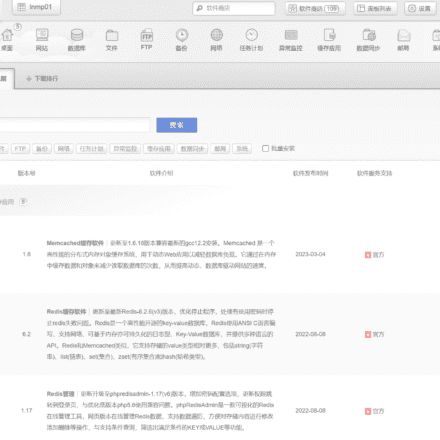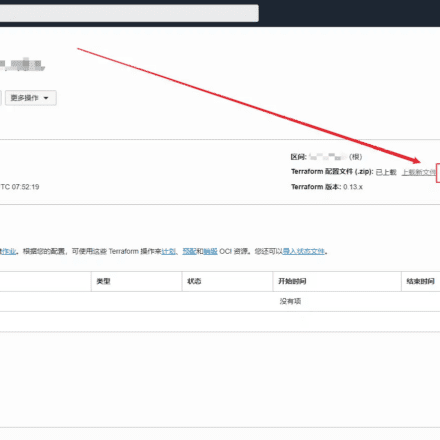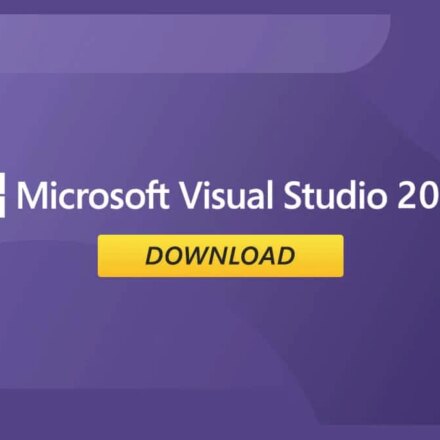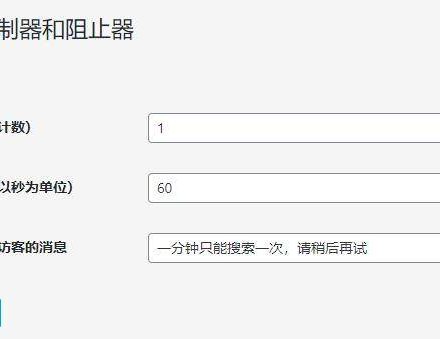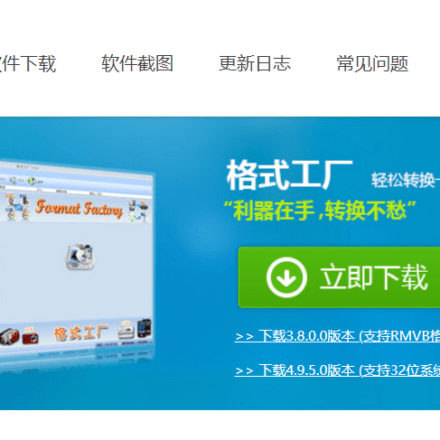優れたソフトウェアと実用的なチュートリアル
メールサービス、 インターネット 普及以来最も一般的な選択肢の一つは ホットメールHotmailのウェブサイトは現在は存在しませんが、マイクロソフト名前はOutlookに変更されましたが、Hotmail.comドメインを使用してアカウントを作成することは依然として可能です。今日は、アカウントを作成するために必要な手順を見ていきましょう。
Microsoftは2013年に、すべてのHotmailアカウントをOutlookという新しいサービスに統合することを決定しました。変更があったにもかかわらず、このサービスは完全に無料のままです。唯一の注意点は、HotmailアカウントとOutlookアカウントを区別することなく、同じページからログインできることです。OutlookではなくHotmailドメインをご希望の場合は、引き続き新しいHotmailアカウントを作成できます。
Hotmail と Outlook は同じですか?
Microsoft がユーザーに提供するすべてのサービスの中で、ユーザーがよく混同する 2 つのサービスがあります。それは Hotmail と Outlook です。Hotmailは1996年に設立されましたは、世界最高のウェブメールサービスの一つとされています。その後、1997年にマイクロソフトが買収し、MSN Hotmail.comとしてサービスを開始しましたが、2013年にOutlook.comに置き換えられました一方、Outlookは マイクロソフト 電子メールクライアント。
Hotmailは、 グーグル 世界中に5億人以上のユーザーを持つGmailは、2013年にマイクロソフトがOutlook.comに変えて以来存在している。Outlook.comはブランド名を変え、より使いやすくなったサービスだが、本質的には同じものだ。
この変更は多くのユーザーを混乱させました。Hotmailアカウントを維持するOutlook を使用しているにもかかわらず、Hotmail のメールアドレスは @hotmail.com です。新規ユーザーは、@outlook.com、@outlook.es、または @hotmail.com のアカウントを作成できます。つまり、Outlook と Hotmail は同じメールサービスですが、名前が異なります。
Hotmailアカウントを作成する手順
Hotmailの新規メールアカウントを無料で登録したい場合は、いくつかの簡単な手順に従うだけです。まず最初にすべきことはOutlook Web にアクセスするクリック無料アカウントを作成するボタン。
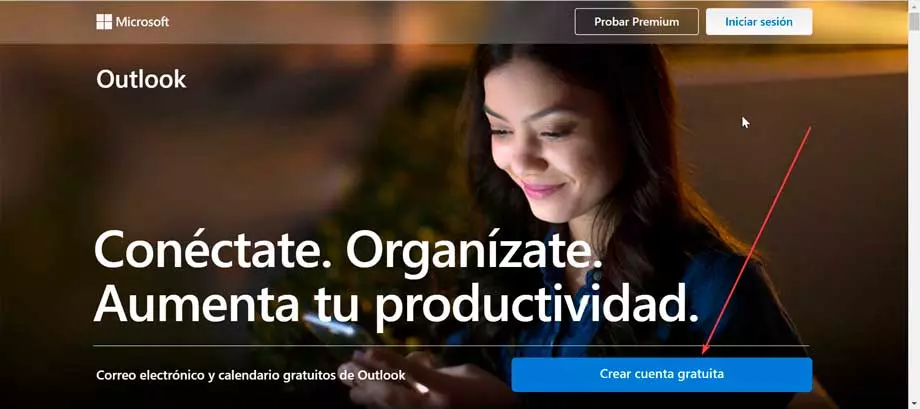
次のページでは、名前を入力する必要がありますが、名前は一意でなければならないことを常に念頭に置いてください。スペースや特殊文字は使用できません。例:(@、#、¬、&など) と数字、文字、数字が使用できること、そしてThe Dominionを選択できること。デフォルトでは右側に@outlook.esが表示されますが、表示する場合は@outlook.com、またはこの場合は興味のある@hotmail.comを選択できます。選択したら、「次へ」をクリックします。
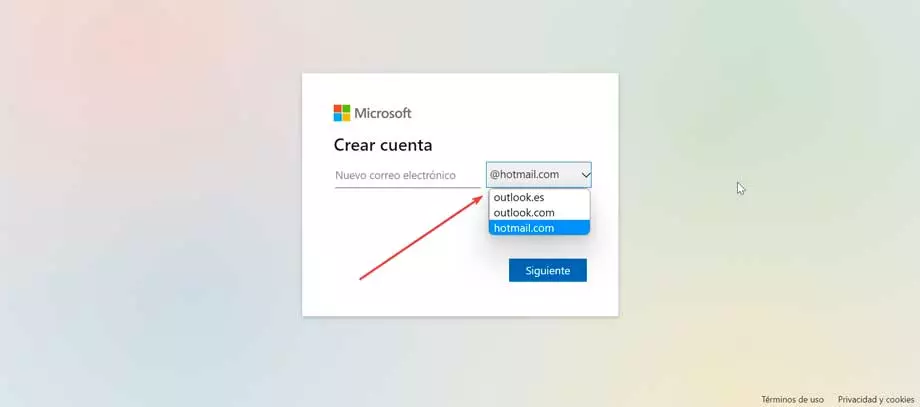
次に、8文字以上含むは、後でメールアカウントにアクセスするために使用します。このパスワードは可能な限り安全にする必要があり、文字、数字、大文字、小文字、さらには特殊文字も組み合わせて使用することをお勧めします。Microsoftからの広告を受け取りたくない場合は、「Microsoftの製品とサービスに関する情報、推奨事項、およびオファーを受け取ります」のチェックボックスをオフにし、「次へ」をクリックして続行してください。
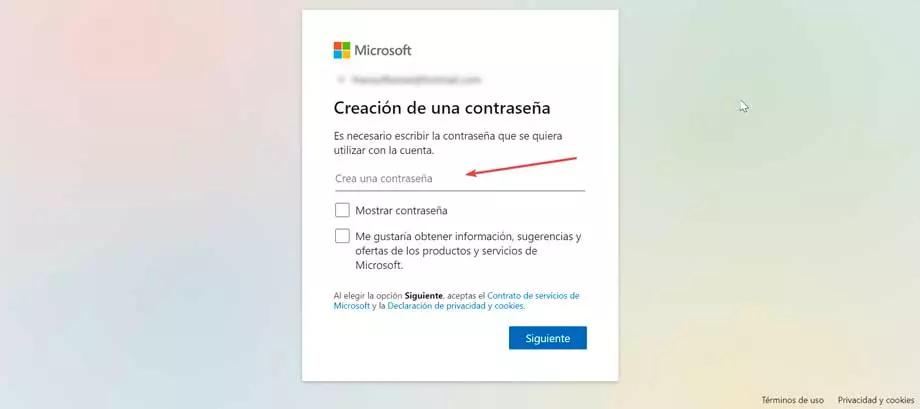
新しい画面で、氏名ご希望のものを出力できますが、Microsoft はデータが本物であるかどうかを確認する責任を負いかねますので、特に業務上使用する場合は、本物のデータを使用することをお勧めします。完了したら、「次へ」をクリックします。
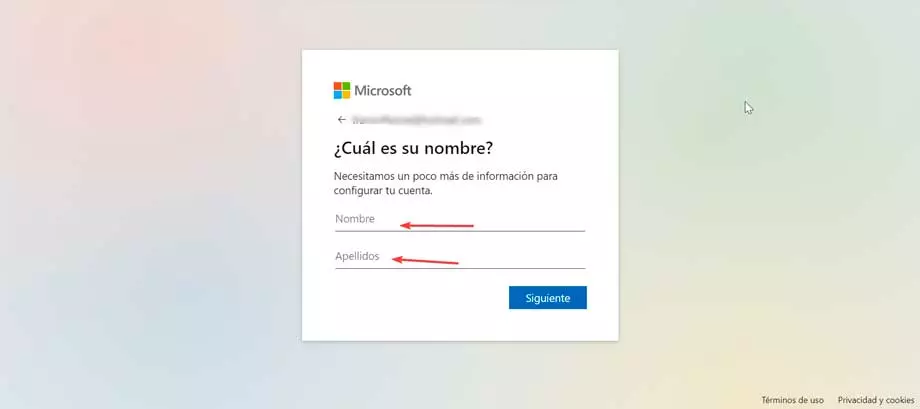
次に、アカウントを設定するための詳細情報の入力を求められます。生年月日これにより、Microsoft は年齢に応じた適切な設定を提供できるようになります。13 歳未満の未成年者の場合は、保護者によるアカウントの確認と承認が必要になります。
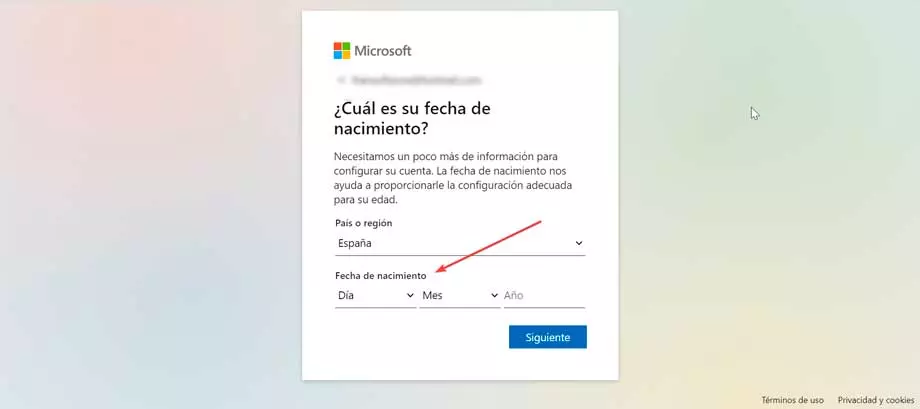
現在、ボットが自動的にアカウントを作成するのを回避するには、catpcha または音声チャレンジを解決して、ボットではないことを確認する必要があります。

最後に、サービスは私たちに尋ねますセッションを開始したままにしますか?次回ログイン時に再度ログインしなくて済むように、このアカウントを無効にしておきます。これは、このアカウントを頻繁に使用し、毎回ログインしたくない場合に便利です。そうでない場合、頻繁に使用するアカウントが複数ある場合は、「いいえ」にチェックを入れてください。「はい」にチェックを入れたい場合は、他のユーザーがアクセスできないメインのコンピューターで実行することが重要です。
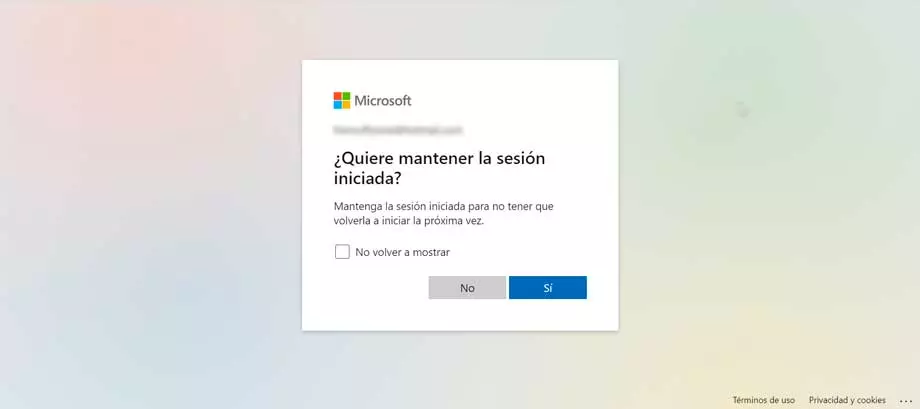
ついにアカウントが作成され、画面に表示されます。次に、使用するアカウントを選択します。Outlookデザイン。最適な方法で閲覧できるよう、広告エクスペリエンスを選択できます。設定は後ほど「設定」セクションから変更できます。デフォルト(推奨)またはバナー形式を選択できます。選択後、アカウントで操作を開始できます。
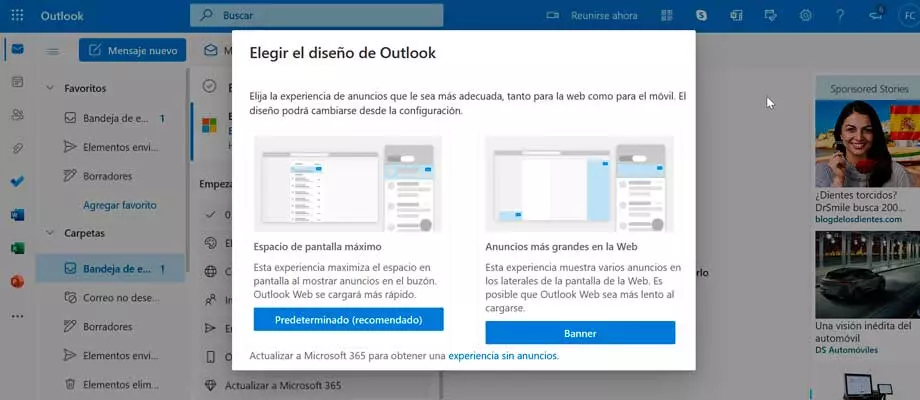
Windowsにログインする方法
Hotmailアカウントができたら、さまざまな方法で ウィンドウズ Outlook Web、そのデスクトップ アプリケーション、または別のサードパーティ クライアントを使用してサインインします。
Web上のOutlookから
どのデバイスからでもメールアカウントにアクセスする最も簡単な方法は、Outlook ウェブ。ここから「セッションを開始」をクリックし、データ、メールアドレス、パスワードを入力します。こうすることでどこからでもウェブブラウザアクセス、コンピューターに何らかのアプリケーションをダウンロードする必要はありません。メールをたまにチェックしたり、普段使わないコンピューターからアクセスしたりする場合には、間違いなくこれが最適な選択肢です。
Outlookアプリケーションの使用
MicrosoftはWindows用の独自のOutlookアプリケーションを提供しています。このソフトウェアはマイクロソフト オフィス またはMicrosoft 365オフィススイートの一部ですが、スタンドアロンツールとしても使用できます。メールアドレスとパスワードでアカウントにアクセスして設定することで、すべてのメールにいつでも直接アクセスでき、新着メールが届くたびに通知を受け取ることもできます。メールを頻繁に使用する場合におすすめです。
サードパーティの顧客と
Outlook Web またはアプリケーションを使用したくない場合は、Microsoft アカウントをサポートするさまざまなサードパーティ製の電子メール クライアントを通じてアカウントにアクセスすることもできます。
メールとカレンダー
Windows 10と ウィンドウズ11 それぞれに、個人およびビジネス用途向けに設計された独自のメールマネージャーがあります。これはOffice 365、Exchange、Outlook.com、Gmail、および ヤフー!他のサービスと互換性があるので、HotmailやOutlookのアカウントを問題なく使用できます。ユーザー名とパスワードを設定するだけです。アプリケーションを起動するには、スタートメニューから起動します。検索エンジンメールを書いて選択します。インストールされていない場合はMicrosoftストアから無料でダウンロードできます。